Τα Mac είναι σταθερά μηχανήματα, αλλά όπως και οι ιδιοκτήτες τους έχουν την τάση να γίνονται λήθαργοι καθώς γερνούν. Η εκκίνηση και η αλλαγή προγραμμάτων διαρκεί περισσότερο, οι απλές εργασίες καθίστανται επίπονες και η φοβερή μπάλα του χαμού εμφανίζεται συχνότερα. Το λειτουργικό σύστημα μόλις αρχίζει να αισθάνεται σκληρό και μπορεί να επιδεινωθεί με την πάροδο του χρόνου. Βλέπω τακτικά αυτά τα ζητήματα στην παροχή συμβουλών σε θέματα πληροφορικής.
Mayσως αναρωτιέστε, γιατί συμβαίνει αυτό; Υπάρχουν πολλοί λόγοι, αλλά μερικοί είναι πιο συνηθισμένοι από άλλους. Μερικές φορές ο σκληρός σας δίσκος (ή ο SSD) γεμίζει πολύ και παρεμβαίνει στις κανονικές λειτουργίες του υπολογιστή. Βλάβες ή κακή συμπεριφορά προγραμμάτων μπορεί να καταστρέψουν τον κατάλογο δίσκου ή τα αρχεία προσωρινής μνήμης εφαρμογών. Υπολείμματα από παλιό λογισμικό ενδέχεται να εξακολουθούν να τρέχουν στα παρασκήνια ή δεν έχετε αρκετή μνήμη RAM για να αντιμετωπίσετε το λειτουργικό σας σύστημα και τη ροή εργασίας.
Εντάξει, υπάρχει κάποιο είδος ρύθμισης ή καθαρισμού με ελατήριο που μπορείτε να κάνετε για να το λύσετε; Η τεχνολογία σας πάντα σας λέει απλώς να κάνετε επανεκκίνηση του υπολογιστή, αλλά πρέπει να υπάρχουν περισσότερα από αυτό. Τα καλά νέα: ναι, υπάρχουν κάποια πράγματα που μπορείτε να κάνετε. Και, ίσως, υιοθετήστε μερικές πιο αποτελεσματικές υπολογιστικές πρακτικές για τον εαυτό σας στην πορεία.
Ακολουθούν τέσσερα κοινά πράγματα που εκτελώ ή ελέγχω για πελάτες όταν παραπονιούνται ότι το Mac τους είναι αργό:
• Απελευθερώστε περισσότερο χώρο στο δίσκο
• Ανακατασκευάστε τον Κατάλογο δίσκων και καθαρίστε τις κρυφές μνήμες
• Καταργήστε τα περιττά στοιχεία εκκίνησης και προσθήκες στο Διαδίκτυο
• Εγκαταστήστε περισσότερη μνήμη RAM και διαχειριστείτε τη μνήμη καλύτερα
Ας δούμε καθένα από αυτά.
Απελευθερώστε περισσότερο χώρο στο δίσκο
Μακριά, το πιο συνηθισμένο πρόβλημα που βρίσκω όταν οι υπολογιστές λειτουργούν αργά είναι ότι ο σκληρός δίσκος είναι σχεδόν γεμάτος. Όταν ο σκληρός δίσκος σας γεμίσει πάρα πολύ, η απόδοση υποφέρει. Υπάρχει πάντα μια συνεχής ροή πληροφοριών μεταξύ RAM και αποθήκευσης δίσκου. Το λειτουργικό σύστημα (OS) χρησιμοποιεί χώρο αποθήκευσης δίσκου για προσωρινά δεδομένα: αρχεία ανταλλαγής εικονικής μνήμης, αρχεία προσωρινής μνήμης εφαρμογών κ.λπ. Τα προγράμματα και τα δεδομένα που χρησιμοποιείτε φορτώνονται στη μνήμη RAM και τα παλιά δεδομένα ή εργασίες στο παρασκήνιο αποθηκεύονται προσωρινά ή αποθηκεύονται στον σκληρό δίσκο.
Όταν ο ελεύθερος χώρος στο σκληρό δίσκο είναι πολύ χαμηλός, το λειτουργικό σύστημα δεν μπορεί να λειτουργήσει αποτελεσματικά και ξοδεύει περισσότερο χρόνο κάνοντας μικρότερες λειτουργίες ανάγνωσης/εγγραφής. Αρχίζετε να βλέπετε πιο συχνά την μπάλα της ουράνιο τόξο στην παραλία. Όταν τελειώσει ο χώρος, το μηχάνημα αποκρίνεται και οι εικονικοί τροχοί σταματούν.
Μπορείτε να μάθετε πόσος χώρος έχει απομείνει μεταβαίνοντας στο Μενού Apple -> Σχετικά με αυτόν τον Mac -> Περισσότερες πληροφορίες. Η καρτέλα Αποθήκευση θα εμφανίσει τον διαθέσιμο ελεύθερο χώρο που διαθέτει ο Mac σας. Εάν ο υπόλοιπος ελεύθερος χώρος είναι μικρότερος από 2 GB, ο υπολογιστής σας δυσκολεύεται. Ένας καλός βασικός κανόνας είναι να διατηρείτε τουλάχιστον τρεις φορές το ποσό της εγκατεστημένης μνήμης RAM δωρεάν. Για παράδειγμα, εάν έχετε εγκατεστημένη μνήμη RAM 2 gigabytes (2 GB), διατηρήστε τουλάχιστον 6 GB δωρεάν στο δίσκο.
Για να ελευθερώσετε χώρο, διαγράψτε αρχεία που δεν χρειάζεστε, παλιά αρχεία λήψης και αρχεία εγκατάστασης που καταλήγουν σε .dmg ή .pkg. Ταινίες, τηλεοπτικές εκπομπές, μουσική και εικόνες μπορούν επίσης να καταλαμβάνουν πολύ χώρο. Μπορείτε να αντιγράψετε μερικά από αυτά τα αρχεία σε έναν εξωτερικό σκληρό δίσκο και στη συνέχεια να διαγράψετε τα πρωτότυπα για να δημιουργήσετε περισσότερο χώρο.
Θυμηθείτε να αδειάσετε τα σκουπίδια μετά τη διαγραφή για να ελευθερώσετε πραγματικά τον χώρο. Όταν δεν μπορείτε να καθαρίσετε αρκετά δεδομένα για να δημιουργήσετε χώρο, ήρθε η ώρα για μεγαλύτερο σκληρό δίσκο.
Αναδημιουργήστε τον κατάλογο δίσκων και διαγράψτε τις κρυφές μνήμες
Ο κατάλογος δίσκου είναι η λίστα των αρχείων που είναι αποθηκευμένα στον σκληρό σας δίσκο μαζί με τις θέσεις τους. Μερικές φορές αυτό μπορεί να μη συγχρονιστεί με τα πραγματικά αρχεία στο δίσκο. Εάν ένα πρόγραμμα καταρρεύσει ή δεν ολοκληρώσει σωστά την αποθήκευση ενός αρχείου, οι πληροφορίες στον κατάλογο ενδέχεται να μην ταιριάζουν με αυτό που υπάρχει πραγματικά στο δίσκο σας. Διάφορα μικρά σφάλματα ανάγνωσης/εγγραφής συσσωρεύονται επίσης αργά με την πάροδο του χρόνου και μπορούν να προκαλέσουν προβλήματα στο άνοιγμα και την αποθήκευση αρχείων, δημιουργώντας ξανά την τρομακτική μπάλα της παραλίας.
Τα αρχεία προσωρινής μνήμης είναι προσωρινές θέσεις για συνεχή αλλαγή πληροφοριών, όπως εγκατεστημένες γραμματοσειρές, γραφικά από ιστοσελίδες, Ευρετηρίαση Spotlight, κλπ... Όπως παραπάνω, τα σφάλματα και τα σφάλματα προγράμματος μπορούν να καταστρέψουν τα αρχεία προσωρινής μνήμης, καθιστώντας τα πλήρως ή εν μέρει αδιάβαστα. Αυτό, με τη σειρά του, προκαλεί κακή συμπεριφορά μεμονωμένων προγραμμάτων ή του ίδιου του λειτουργικού συστήματος.
Υπάρχουν πολλά βοηθητικά προγράμματα στην αγορά για να βοηθήσουν σε αυτά τα προβλήματα, αλλά μια πολύ απλή λύση είναι ενσωματωμένη στο Mac σας: Ασφαλής εκκίνηση. Μεταξύ άλλων, μια ασφαλής εκκίνηση εκτελεί μια πλήρη σάρωση στον τομέα του σκληρού δίσκου ανά τομέα και διορθώνει προβλήματα που εντοπίζονται στον κατάλογο δίσκων. Διαγράφει επίσης αρχεία προσωρινής μνήμης από παλιά δεδομένα, ώστε να έχετε μια καθαρή εκκίνηση στην επόμενη επανεκκίνηση.
Για να εκτελέσετε μια ασφαλή εκκίνηση, κάντε επανεκκίνηση του υπολογιστή και κρατήστε πατημένο το πλήκτρο Shift μέχρι να φτάσετε στην επιφάνεια εργασίας. Αυτό μπορεί να διαρκέσει λίγα λεπτά και, ανάλογα με την έκδοση του OS X, ενδέχεται να δείτε μια γραμμή προόδου στην οθόνη για μέρος της διαδικασίας. Μόλις φτάσετε στην επιφάνεια εργασίας, αφήστε το πλήκτρο Shift και κάντε επανεκκίνηση κανονικά.
Για πιο προηγμένες επισκευές καταλόγου δίσκων, το συνιστώ ανεπιφύλακτα DiskWarrior. Εάν ο Mac σας δεν εκκινεί καθόλου (ακόμη και σε ασφαλή λειτουργία), μπορείτε συχνά να κάνετε τα πράγματα να λειτουργούν ξανά με αυτό το χρήσιμο βοηθητικό πρόγραμμα.
Ένα κοινό βήμα που κάνουν οι άνθρωποι για να προσπαθήσουν να λύσουν προβλήματα δίσκου είναι να επιδιορθώσουν τα δικαιώματα χρησιμοποιώντας Βοηθητικό πρόγραμμα δίσκου. Τις πρώτες μέρες του Mac OS X αυτό ήταν χρήσιμο, αλλά έχει γίνει πολύ λιγότερο απαραίτητο στις τρέχουσες εκδόσεις του OS X. Δεν θα βλάψει τα δικαιώματα επισκευής, αλλά τα σφάλματα που αναφέρονται και διορθώνονται συνήθως δεν επηρεάζουν πολύ.
Κατάργηση περιττών στοιχείων εκκίνησης και προσθηκών Internet
Όταν ξεκινάει ο Mac σας, τα προγράμματα που χρησιμοποιείτε συχνά μπορούν να ρυθμιστούν ώστε να ξεκινούν αυτόματα κατά την εκκίνηση: Safari, Mail, Dropbox, κλπ... Πολλές διαδικασίες παρασκηνίου μπορεί επίσης να φορτωθούν για την υποστήριξη προγραμμάτων που έχετε εγκαταστήσει, όπως δημιουργία αντιγράφων ασφαλείας λογισμικό. Και ορισμένα προγράμματα μπορεί να έχουν ρυθμιστεί ώστε να ξεκινούν κατά την εκκίνηση είτε τα θέλετε είτε όχι - Skype, κανένας; Ενδέχεται να έχετε παράξενα αντικείμενα ή παλιές εργασίες που διεκδικούν την προσοχή.
Για να τα κόψετε, ελέγξτε σε μερικά μέρη:
Πρώτα επισκεφθείτε τις Προτιμήσεις συστήματος -> Χρήστες και λογαριασμοί και κάντε κλικ στην καρτέλα Σύνδεση. Εδώ θα δείτε μια λίστα με στοιχεία που έχουν ρυθμιστεί να ανοίγουν αυτόματα όταν συνδέεστε. Ορισμένα από αυτά τα στοιχεία μπορεί να μην είναι πλέον απαραίτητα ή τρέχοντα. Για παράδειγμα, εάν χρησιμοποιούσατε το Symantec AntiVirus στο iMac σας το 2002 και μόλις μετακινήσατε τα πράγματα από τότε, ενδέχεται να υπάρχουν ένα ή δύο προγράμματα Symantec που πρέπει να ξεκινήσουν κατά την εκκίνηση. Μπορείτε επίσης να καταργήσετε τυχόν προγράμματα που μπορεί να έχουν ρυθμιστεί ώστε να εκτελούνται αυτόματα τα οποία δεν χρησιμοποιείτε (όπως το Skype).
Για να αφαιρέσετε ένα στοιχείο, επιλέξτε το και κάντε κλικ στο σύμβολο "-". Μπορείτε επίσης να αφαιρέσετε με ασφάλεια όλα τα στοιχεία που εμφανίζουν κωδικό σφάλματος ή ως "Άγνωστο".
Μια μακρά καθυστέρηση κατά την εκκίνηση θα μπορούσε να είναι το σημάδι μιας κοινής μονάδας δίσκου δικτύου που λείπει. Εάν έχετε συνδέσει στο παρελθόν το Mac σας σε διακομιστή ή άλλο δίκτυο Mac (ας πούμε στην εργασία), η μονάδα δίσκου ενδέχεται να έχει προστεθεί στη λίστα των στοιχείων που πρέπει να ανοίξετε κατά τη σύνδεση. Εάν βρίσκεστε σε άλλο δίκτυο ή η κοινή χρήση δεν είναι διαθέσιμη για κάποιο λόγο, το Mac θα κάνει παύση καθώς περιμένει μια απάντηση από το δίσκο που λείπει. Ελέγξτε για να δείτε αν υπάρχουν κοινόχρηστοι δίσκοι ή "Όγκοι" στη λίστα Στοιχεία σύνδεσης και αν ναι, καταργήστε τους.
Τα επόμενα βήματα είναι λίγο πιο προχωρημένα. Πρέπει να είστε εξοικειωμένοι με τον εντοπισμό και τη διαγραφή αρχείων διαμόρφωσης στον σκληρό σας δίσκο. Εάν δεν είστε άνετοι με αυτά τα βήματα, μεταβείτε στην ενότητα RAM.
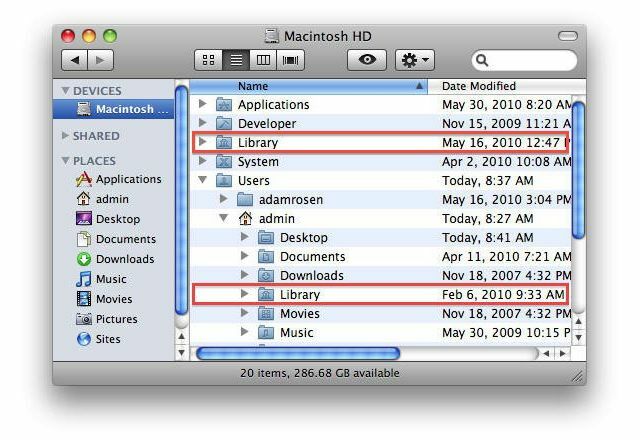
Στον σκληρό δίσκο, υπάρχουν μερικοί ακόμη φάκελοι που μπορείτε να ελέγξετε:
Macintosh HD -> Βιβλιοθήκη -> LaunchAgents
Macintosh HD -> Βιβλιοθήκη -> LaunchDaemons
Macintosh HD -> Βιβλιοθήκη -> StartupItems
Macintosh HD -> Χρήστες -> Ο φάκελος του σπιτιού σας -> Βιβλιοθήκη -> LaunchAgents
Macintosh HD -> Χρήστες -> Ο φάκελος του σπιτιού σας -> Βιβλιοθήκη -> StartupItems
Αυτοί οι φάκελοι περιέχουν αρχεία .plist που εκκινούν διαδικασίες στο παρασκήνιο (αντίγραφα ασφαλείας, VPN, κ.λπ.). Μπορείτε να διαγράψετε στοιχεία που αναγνωρίζετε ως ξεπερασμένα ή προγράμματα που δεν χρειάζονται πλέον. για παράδειγμα, όπως παραπάνω μπορεί να δείτε ορισμένα στοιχεία με τη Symantec στα ονόματα αρχείων τους ή ένα παλιό πρόγραμμα δημιουργίας αντιγράφων ασφαλείας που δεν χρησιμοποιείτε πλέον. Θα απαιτείται κωδικός πρόσβασης διαχειριστή. Όλοι αυτοί οι φάκελοι ενδέχεται να μην υπάρχουν στο σύστημά σας.
Σημειώστε ότι στο λειτουργικό σύστημα OS X 10.7 και άνω ο φάκελος "Βιβλιοθήκη χρήστη" είναι αόρατος από προεπιλογή. για να το κάνετε ορατό, κρατήστε πατημένο το Επιλογή κλειδί και στη συνέχεια στο Finder κάντε κλικ στο Go -> Library
ΠΟΛΥ ΣΗΜΑΝΤΙΚΟ: αν δεν είστε σίγουροι τι κάνει κάτι, άστο ήσυχο!!
Οι προσθήκες στο Διαδίκτυο μπορούν επίσης να προκαλέσουν προβλήματα, ειδικά παλαιότερα πρόσθετα με νεότερα προγράμματα περιήγησης στον ιστό. Τα πρόσθετα τείνουν να εγκαθίστανται αυτόματα καθώς επισκέπτεστε ιστότοπους με τα χρόνια, αλλά σπάνια απεγκαθίστανται. Χρειάζεστε πραγματικά το πρόσθετο RealPlayer από το 2005; Ελέγξτε τους ακόλουθους δύο φακέλους και όπως παραπάνω, κλαδέψτε οτιδήποτε αναγνωρίζετε ως περιττό ή παλιότερο από τρία χρόνια:
Macintosh HD-> Βιβλιοθήκη-> Πρόσθετα Internet
Macintosh HD -> Χρήστες -> Ο φάκελος του σπιτιού σας -> Βιβλιοθήκη-> Πρόσθετα Internet
Αφού καταργήσετε τυχόν στοιχεία σύνδεσης, LaunchAgents, LaunchDaemons ή παλιά πρόσθετα, επανεκκινήστε το Mac.
Εγκαταστήστε περισσότερη μνήμη RAM και διαχειριστείτε τη μνήμη καλύτερα
Ο Mac σας χρησιμοποιεί RAM για την αποθήκευση δεδομένων που ο υπολογιστής χρησιμοποιεί ενεργά. Όσο περισσότερη RAM έχετε, τόσο περισσότερα προγράμματα μπορείτε να εκτελέσετε ταυτόχρονα με λιγότερη ανάγκη για προσωρινή αποθήκευση και αποθήκευση δεδομένων στον πολύ πιο αργό χώρο αποθήκευσης του δίσκου. Ο διπλασιασμός ή ο τετραπλασιασμός του ποσού της εγκατεστημένης μνήμης RAM (αν είναι δυνατόν) θα κάνει μια αξιοσημείωτη διαφορά στο πόσο ομαλά λειτουργεί ο υπολογιστής.
Μπορείτε να δείτε πόση μνήμη είναι εγκατεστημένη στο σύστημά σας κάτω από το μενού Apple, επιλέξτε "About This Mac". Για συστήματα με λειτουργικό σύστημα OS X Lion 10.7 ή νεότερο, τα 4 GB είναι πραγματικά το πρακτικό ελάχιστο. Εάν συνεχίζετε να ρυθμίζετε τα 2 GB, προσθέτοντας περισσότερα θα κάνει μεγάλη διαφορά.
Η διακοπή των αχρησιμοποίητων εφαρμογών μπορεί επίσης να βελτιώσει την απόδοση. Έχω συναντήσει πελάτες που διαμαρτύρονται για περίεργη συμπεριφορά στους Mac τους, μόνο για να βρουν 30 εφαρμογές που τρέχουν ταυτόχρονα! Η διακοπή (ή η διακοπή της δύναμης) τα περισσότερα από αυτά μπορούν να βελτιώσουν σημαντικά την απόδοση. Εάν χρειαστεί να κάνετε τερματισμό, επανεκκινήστε τον υπολογιστή μετά.
Μιλώντας για επανεκκίνηση - γιατί οι τεχνικοί σας λένε πάντα να το κάνετε αυτό; Λοιπόν, για ένα πράγμα, τείνει να επιλύει προβλήματα περισσότερο από το μισό χρόνο, οπότε είναι η προεπιλεγμένη απάντησή μας για μια γρήγορη λύση! Αλλά πιο σοβαρά, αφού ο υπολογιστής σας έχει λειτουργήσει για λίγο και ανταλλάσσει πολλά πράγματα μέσα και έξω από τη μνήμη RAM, ή μετά από ένα πρόγραμμα που έχει καταρρεύσει, μικρά σφάλματα μπορούν να χιονίσουν σε μεγαλύτερες δυσλειτουργίες. Η ίδια η αποθήκευση RAM μπορεί να κατακερματιστεί ή οι διαδικασίες στο παρασκήνιο να σταματήσουν να αρχίζουν να παρεμβαίνουν στις εκτελούμενες εργασίες.
Η επανεκκίνηση του υπολογιστή διαγράφει τα πάντα από τη RAM, σταματά όλες τις διαδικασίες που εκτελούνται, φορτώνει ξανά το λειτουργικό σύστημα και επαναφέρει τα πράγματα στην αρχική τους κατάσταση. Τα σύγχρονα λειτουργικά συστήματα όπως το OS X, τα Windows 7 και το Linux είναι πολύ πιο ανθεκτικά από ό, τι παλιά, αλλά η ανάγκη επανεκκίνησης δεν έχει εξαφανιστεί εντελώς. Εάν το Mac σας δεν έχει επανεκκινήσει εδώ και αρκετούς μήνες, ήρθε η ώρα.
Τώρα εδώ είναι ένα ζήτημα ροής εργασίας χρήστη: εάν τείνετε να έχετε πολλά παράθυρα ανοιχτά ταυτόχρονα σε ένα μόνο πρόγραμμα - ας πούμε 20 MS Αρχεία Word, 34 PDF στο Adobe Reader, έξι δεκάδες ιστοσελίδες σε διαφορετικές καρτέλες προγράμματος περιήγησης - αυτό σίγουρα θα επιβραδύνει τα πράγματα κάτω. Κάθε ανοιχτό παράθυρο απαιτεί μνήμη για αποθήκευση και ισχύ CPU για αντιμετώπιση. Σε γενικές γραμμές, προσπαθήστε να κρατήσετε κάτω από (ας πούμε) 10 έγγραφα ανοιχτά για οποιοδήποτε πρόγραμμα ταυτόχρονα
Ξέρω, ξέρω, θα παραπονεθείς: "Αλλά έτσι δουλεύω, χρειάζομαι όλα αυτά να ανοίξουν αμέσως!" Ναι ναι. Αλλά θυμηθείτε ότι μόλις παραπονεθήκατε ότι ο υπολογιστής σας λειτουργεί αργά και αυτός είναι ένας τρόπος για να διορθώσετε τα πράγματα. Διάλεξε το δηλητήριο σου!
Αξίζει μια νέα εγκατάσταση του OS X;
Μερικές φορές τα προβλήματα φαίνονται τόσο τεράστια που μια νέα εγκατάσταση του λειτουργικού συστήματος είναι μια δελεαστική λύση. Από την εμπειρία μου, αυτό δεν είναι απαραίτητο (το OS X δεν είναι Windows). Δοκιμάζοντας τα παραπάνω βήματα αξίζει σίγουρα να κάνετε πριν αντικαταστήσετε το λειτουργικό σύστημα.
Ωστόσο, εάν έχετε δοκιμάσει όλα τα παραπάνω και εξακολουθείτε να αντιμετωπίζετε προβλήματα, η επανεγκατάσταση του λειτουργικού συστήματος μπορεί να σας βοηθήσει. Θυμηθείτε να δημιουργήσετε αντίγραφα ασφαλείας όλων των δεδομένων σας πρώτα - μου αρέσει είτε Μηχανή του χρόνου ή φτιάχνοντας έναν κλώνο του σκληρού δίσκου για αυτήν την εργασία.
Βρήκα επίσης ότι είναι καλύτερο να έχω μαζί σας ένα τοπικό αντίγραφο του λογισμικού εγκατάστασης του OS X Εγκαταστάτες της Apple για λήψη Lion, Mountain Lion ή Mavericks ή το DVD εγκατάστασης για παλαιότερο λειτουργικό σύστημα εκδόσεις. Αυτά λειτουργούν γρηγορότερα και πιο αξιόπιστα από τους διαδικτυακούς εγκαταστάτες και σας επιτρέπουν να ξεκινήσετε από την αρχή εάν κάτι δεν πάει καλά.
Πρώτα δημιουργήσατε αντίγραφα, σωστά;


